WPS如何设置文字上下对齐, 很多新手伙伴还不明白WPS是怎么设置文字上下对齐的,所以下面小编带来WPS设置文字上下对齐的方法。需要的话,过来看看。
WPS如何设置文字上下对齐?设置文本上下对齐的WPS方法
1.首先,用wps软件打开文档(如下图所示)。

2.然后选择要设置的内容,右键选择“段落”(如下图所示)。
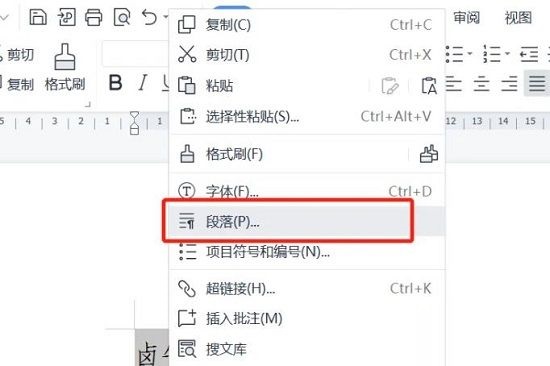
3.在弹出的对话框中点击“制表位”(如下图所示)。
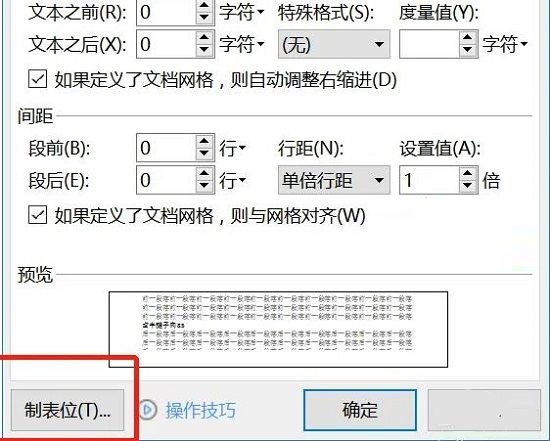
4.然后输入要对齐的位置,再点击下面的设置和确定(如下图所示)。
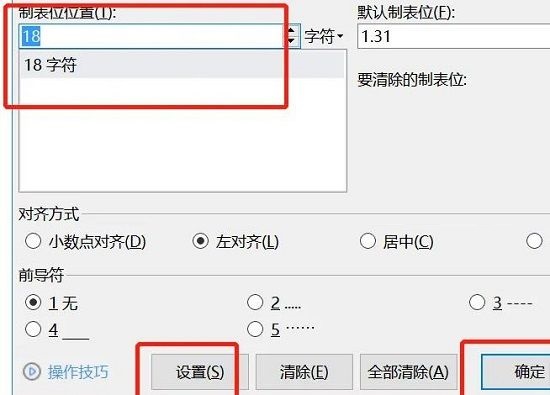
5.制表完成后,需要对齐时,按“tab”键,即可实现自动对齐(如下图所示)。
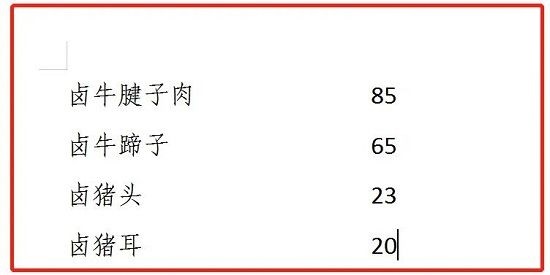
以上是边肖带来的WPS中如何上下设置文字的全部内容,更多精彩教程尽在本站。
WPS如何设置文字上下对齐,以上就是本文为您收集整理的WPS如何设置文字上下对齐最新内容,希望能帮到您!更多相关内容欢迎关注。
